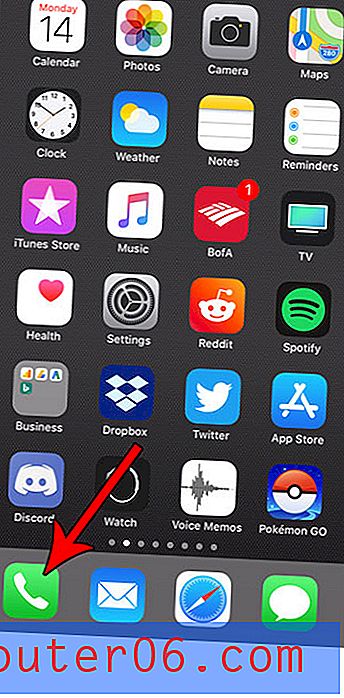Как да изключите Blue Outlook 2013 Notification Box
Доста обичайно за потребителите на Outlook 2013 е програмата за електронна поща да е отворена на техния десктоп или лаптоп компютър, докато изпълняват други задачи. Outlook може да проверява за имейли на всякаква честота, която желаете, и тези съобщения автоматично ще бъдат доставени във вашата пощенска кутия.
Можете да кажете, че сте получили ново съобщение чрез наличието на плик на иконата на лентата на задачите на Outlook, чрез звук на известие, кратка промяна на показалеца на мишката или чрез синьо изскачащо поле за известия, наречено Desktop Alert . Всяка от тези опции може да бъде полезна, но в зависимост от начина, по който използвате компютъра си, може да откриете, че случайно щракнете върху синия прозорец за известия, когато се появи. Нашето ръководство по-долу ще ви покаже как да коригирате настройките за известяване на Outlook 2013, така че синият изскачащ прозорец вече да не се появява, когато получите ново съобщение.
Ето как да предотвратите показването на известието на Outlook 2013 в долната дясна част на вашия екран -
- Open Outlook 2013.
- Щракнете върху раздела File в горния ляв ъгъл на прозореца.
- Щракнете върху Опции в колоната в лявата част на прозореца.
- Щракнете върху раздела Поща в лявата част на изскачащия прозорец.
- Премахнете отметката отляво на Показване на предупреждение за десктоп в секцията Пристигане на съобщение на прозореца. Щракнете върху бутона OK, когато сте готови.
Тези стъпки се повтарят по-долу със снимки -
Стъпка 1: Стартирайте Outlook 2013.
Стъпка 2: Щракнете върху раздела File в горния ляв ъгъл на прозореца Outlook 2013.

Стъпка 2: Щракнете върху Опции в долната част на колоната в лявата част на прозореца. Това отваря нов прозорец, наречен Опции на Outlook .
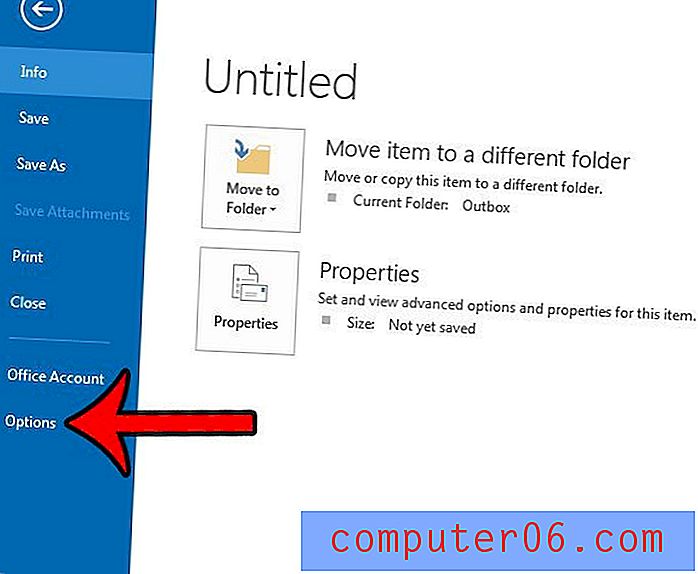
Стъпка 3: Кликнете по пощата в колоната в лявата част на прозореца с опции на Outlook .
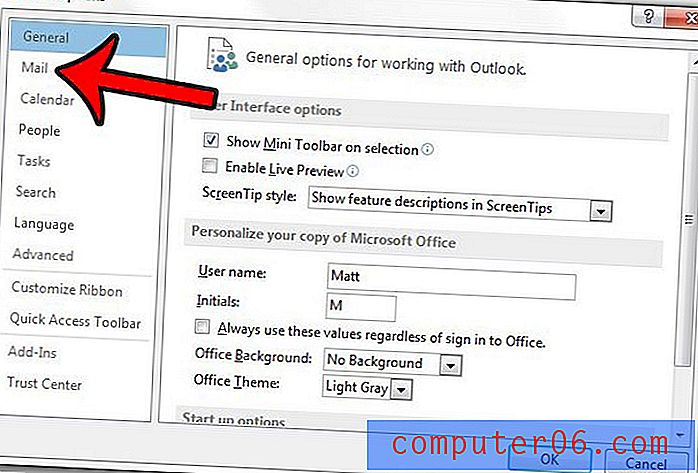
Стъпка 4: Превъртете надолу до секцията Съобщение за пристигане на прозореца, щракнете върху полето отляво на Показване на предупреждение за десктоп, за да изчистите отметката, след това щракнете върху бутона OK, за да приложите промените си и затворете прозореца.
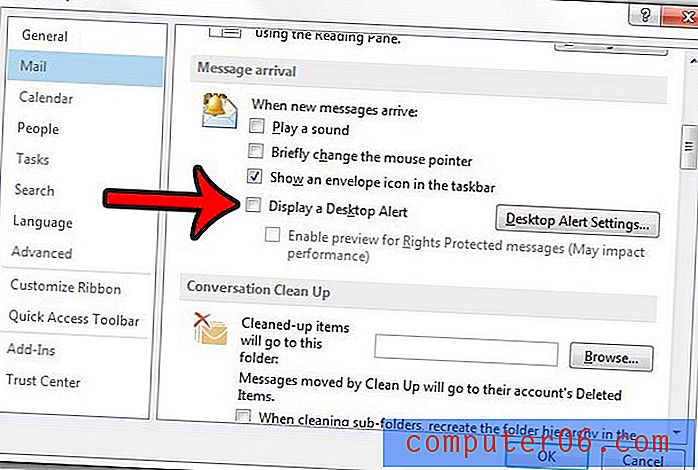
Има ли имейл, който трябва да изпратите, но предпочитате да го изпратите в момент, в който може да не сте пред компютъра си? Научете как да изпращате бъдещ имейл в Outlook 2013, като използвате функцията за забавяне на доставката.